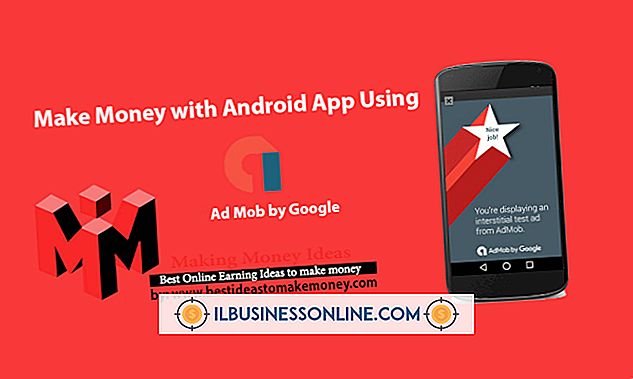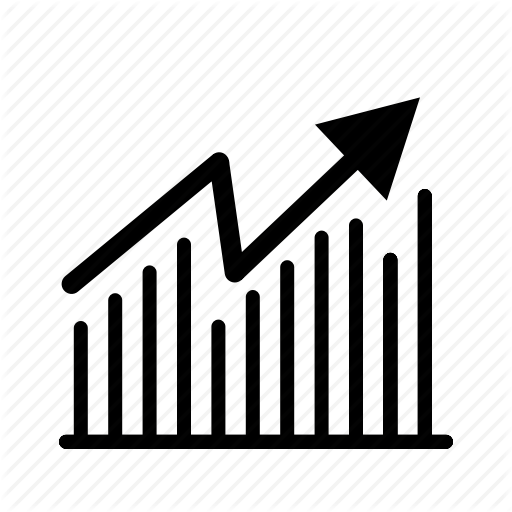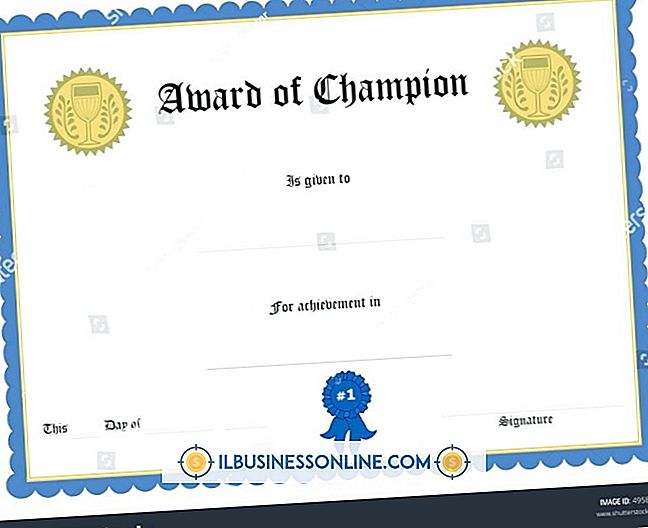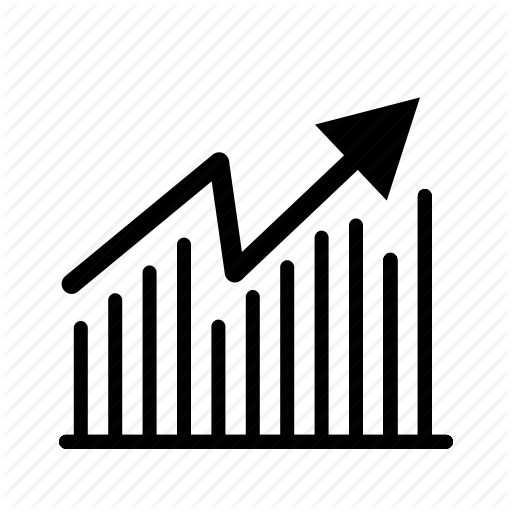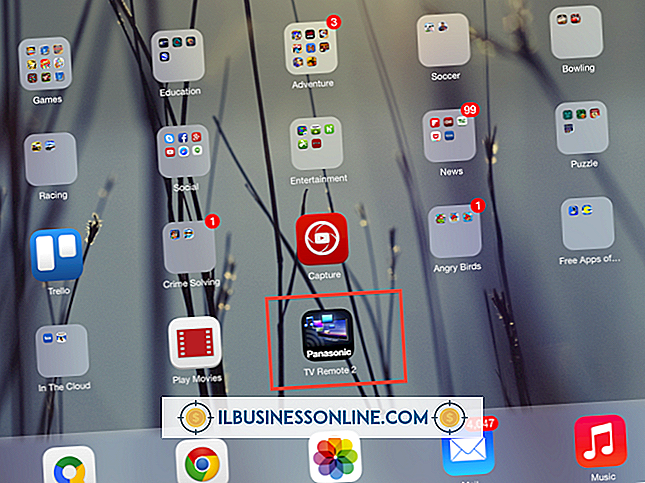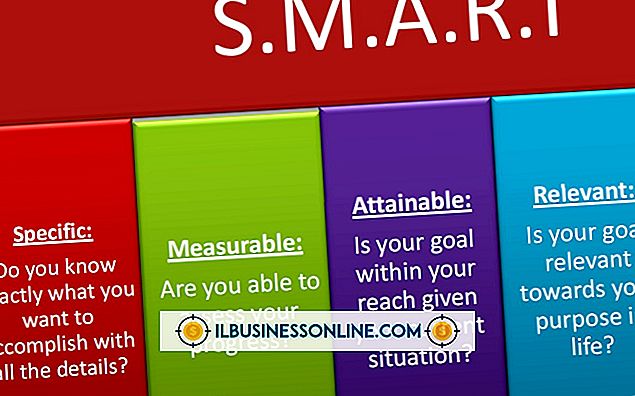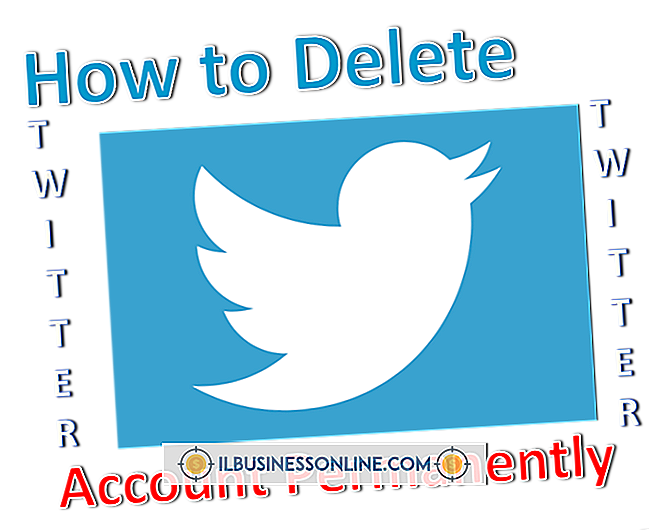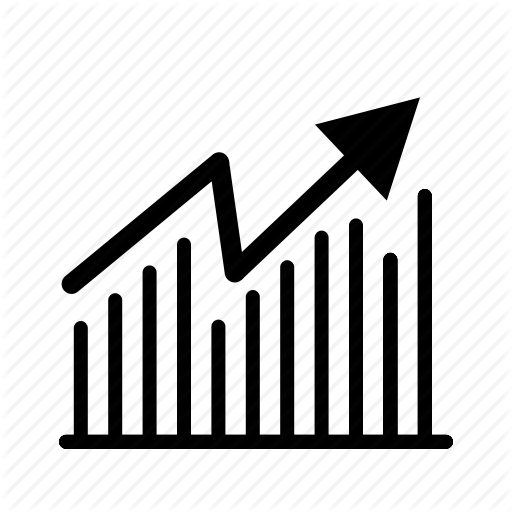Slik har du to Skype-navn på en datamaskin

Du kan ikke starte en andre forekomst av Skype-programmet to ganger på samme datamaskin ved å dobbeltklikke på Skype-ikonet. Når du dobbeltklikker på ikonet en gang, kommer det nåværende Skype-vinduet til syne. Dette betyr at du kun kan bruke et enkelt Skype-navn til å kommunisere med dine ansatte og klienter. Det er imidlertid en måte du kan åpne to forekomster av Skype på, og bruke to Skype-navn samtidig. To Skype-forekomster gjør at du kan kommunisere med dine kunder og ansatte ved hjelp av separate vinduer.
1.
Trykk "Windows-X" for å åpne menyen Windows Tools, og klikk deretter "Run" for å åpne Run-boksen.
2.
Kopier følgende sti til utklippstavlen:
"C: \ Program Files \ Skype \ Phone \ Skype.exe" / sekundær
For å kopiere en bane til utklippstavlen, velg den (inkludert anførselstegn), og trykk deretter "Ctrl-C".
3.
Lim inn banen i Run-boksen ved å trykke "Ctrl-V" og trykk deretter "Enter" for å kjøre den. Et nytt Skype-vindu vises.
4.
Logg inn på den andre Skype-kontoen ved å bruke riktig Skype-ID og passordkombinasjon.
Tips
- Hvis du ikke installerte Skype ved hjelp av standard banen, endrer du C: \ Program Files \ "-delen av kommandoen for å gjenspeile den riktige banen.
- Hvis du bruker 64-bitersversjonen av Windows, endrer du "Program Files" til "Program Files (x86)".
- Alternativt, klikk på "Bla gjennom" -knappen i Kjør-boksen, velg "Skype" kjørbar, klikk "Åpne", trykk "Space", og legg deretter til "/ sekundær" til banen.